آشنایی با ۱۰ ترفند اساسی برای استفاده بهینه از واتساپ
واتساپ مدتهاست یکی از اپلیکیشنهای پیام رسان محبوب مورد استفاده بوده اما این برنامه از سال ۲۰۱۴ که توسط فیس بوک خریداری شد، تغییرات زیادی پیدا کرده است.
اگر از واتساپ برای مدیریت عمده مکالمات روزمره خود استفاده می کنید، شاید ۱۰ ترفند و توصیه ای که وب سایت گیزمودو به معرفی آنها پرداخته است، برایتان مفید واقع شود و استفاده بهتری از این اپلیکیشن پیام رسان داشته باشید.
۱- سفارشی کردن تصویر زمینه مکالمه
واتساپ مانند اپلیکیشنهای دیگر با حالت شب عرضه می شود که می توان برای استراحت دادن به چشمانتان در هنگام عصر از آن استفاده کرد. برای این منظور در دستگاههای اندرویدی سه نقطه گوشه راست بالای صفحه را زده و به تنظیمات بروید و به گزینه چتها مراجعه کنید. سپس در بخش تمها، دارک مود یا حالت شب را انتخاب کنید. در گوشیهای آیفون حالت شب در بخش تنظیمات اصلی خود iOS قرار دارد. باید منوی تنظیمات iOS را گشوده و سپس در بخش نمایش و روشنی، حالت شب را انتخاب کنید.
۴- بی صدا کردن چتها برای مدت طولانی
احتمالا می دانید که می توانید مکالماتی که مدام پیام ارسال می کنند را در واتساپ بی صدا کنید اما شاید ندانید که این اپلیکیشن اخیرا گزینه بی صدا کردن برخی از چتها به طور دائمی را فعال کرده است تا مجبور نباشید مدام صدای ارسال پیام برخی از افراد یا گروهها را بشنوید مگر این که خودتان آنها را دوباره از وضعیت بی صدا خارج کنید. برای این منظور باید روی نام گروه یا فرد در بالای یک مکالمه بزنید و سپس گزینه بی صدا کردن نوتیفیکیشنها در اندروید و iOS را از میان سه گزینه هشت ساعت، یک هفته و دائمی انتخاب کنید.
۵- مصرف حافظه را چک کنید
مطمئنا گروههای چت مفید هستند اما شاید مایل نباشید بدون موافقت به هیچ گروهی اضافه شوید. برای این منظور سه نقطه در اندروید یا تنظیمات در iOS را لمس کرده و سپس به بخش اکانت، حریم خصوصی و گروهها مراجعه کنید و مشخص کنید چه کسانی می توانند یا نمی توانند شما را به صورت خودکار به یک گروه اضافه کنند (البته همچنان می توانید برای پیوستن به گروهها دعوت شوید). با انتخاب گزینه به استثنای تماسهای من، فهرست کسانی که می توانند شما را به گروه اضافه کنند را کوتاه کنید.
۸- از رایانه به واتساپ دسترسی داشته باشید
می توانید از طریق مرورگر وب یا نصب کلاینت ویندوز یا مک او اس از رایانه رومیزی به واتساپ دسترسی داشته باشید. دسترسی به واتساپ از رایانه رومیزی نوشتن پیامهای طولانی را راحتتر کرده و البته می توانید به همه عکسها و ویدیوهای رایانه تان برای ارسال راحتتر دسترسی داشته باشید. بین استفاده از نسخه های مرورگر و دسکتاپ واتساپ تفاوت چندانی وجود ندارد و می توانید هر کدام که برایتان راحتتر بود را انتخاب کنید.
۹- تنظیم نوتیفیکیشن های سفارشی واتساپ
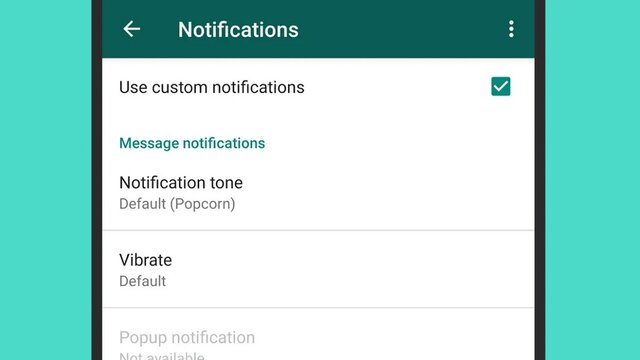
اگر استفاده زیادی از واتساپ دارید این گزینه به شما کمک می کند نوتیفیکیشنهای سفارشی برای چتها و تماسهای خاص تنظیم کنید؛ بنابراین وقتی صدای تلفن را می شنوید می دانید که پیام فوری است یا خیر. برای این منظور در دستگاههای اندرویدی و iOS نام فرد یا گروه در بالای صفحه مکالمه را لمس کرده و سپس نوتیفیکیشنهای کاستوم در اندروید یا کاستوم تون در iOS را انتخاب کنید.
۱۰- تهیه نسخه بک آپ یا پشتیبان در گوگل درایو و iCloud
واتساپ شامل سیستم بک آپ قوی است که به شما اجازه می دهد چتها را در گوگل درایو یا iCloud ذخیره کنید که دسترسی به مکالمات را پس از این که گوشی جدیدی تهیه کردید، آسانتر می کند. در اندروید سه نقطه را زده سپس به تنظیمات، چتها و چت بک آپ مراجعه کنید. در دستگاههای iOS به تنظیمات، چتها و چت بک آپ از بخش فرونت اسکرین مراجعه کنید. باید توجه داشته باشید که این بک آپهای ابری با رمزنگاری نقطه به نقطه واتساپ پشتیبانی نمی شوند.
۱- سفارشی کردن تصویر زمینه مکالمه
واتساپ مانند اپلیکیشنهای دیگر با حالت شب عرضه می شود که می توان برای استراحت دادن به چشمانتان در هنگام عصر از آن استفاده کرد. برای این منظور در دستگاههای اندرویدی سه نقطه گوشه راست بالای صفحه را زده و به تنظیمات بروید و به گزینه چتها مراجعه کنید. سپس در بخش تمها، دارک مود یا حالت شب را انتخاب کنید. در گوشیهای آیفون حالت شب در بخش تنظیمات اصلی خود iOS قرار دارد. باید منوی تنظیمات iOS را گشوده و سپس در بخش نمایش و روشنی، حالت شب را انتخاب کنید.
۴- بی صدا کردن چتها برای مدت طولانی
احتمالا می دانید که می توانید مکالماتی که مدام پیام ارسال می کنند را در واتساپ بی صدا کنید اما شاید ندانید که این اپلیکیشن اخیرا گزینه بی صدا کردن برخی از چتها به طور دائمی را فعال کرده است تا مجبور نباشید مدام صدای ارسال پیام برخی از افراد یا گروهها را بشنوید مگر این که خودتان آنها را دوباره از وضعیت بی صدا خارج کنید. برای این منظور باید روی نام گروه یا فرد در بالای یک مکالمه بزنید و سپس گزینه بی صدا کردن نوتیفیکیشنها در اندروید و iOS را از میان سه گزینه هشت ساعت، یک هفته و دائمی انتخاب کنید.
۵- مصرف حافظه را چک کنید
مطمئنا گروههای چت مفید هستند اما شاید مایل نباشید بدون موافقت به هیچ گروهی اضافه شوید. برای این منظور سه نقطه در اندروید یا تنظیمات در iOS را لمس کرده و سپس به بخش اکانت، حریم خصوصی و گروهها مراجعه کنید و مشخص کنید چه کسانی می توانند یا نمی توانند شما را به صورت خودکار به یک گروه اضافه کنند (البته همچنان می توانید برای پیوستن به گروهها دعوت شوید). با انتخاب گزینه به استثنای تماسهای من، فهرست کسانی که می توانند شما را به گروه اضافه کنند را کوتاه کنید.
۸- از رایانه به واتساپ دسترسی داشته باشید
می توانید از طریق مرورگر وب یا نصب کلاینت ویندوز یا مک او اس از رایانه رومیزی به واتساپ دسترسی داشته باشید. دسترسی به واتساپ از رایانه رومیزی نوشتن پیامهای طولانی را راحتتر کرده و البته می توانید به همه عکسها و ویدیوهای رایانه تان برای ارسال راحتتر دسترسی داشته باشید. بین استفاده از نسخه های مرورگر و دسکتاپ واتساپ تفاوت چندانی وجود ندارد و می توانید هر کدام که برایتان راحتتر بود را انتخاب کنید.
۹- تنظیم نوتیفیکیشن های سفارشی واتساپ
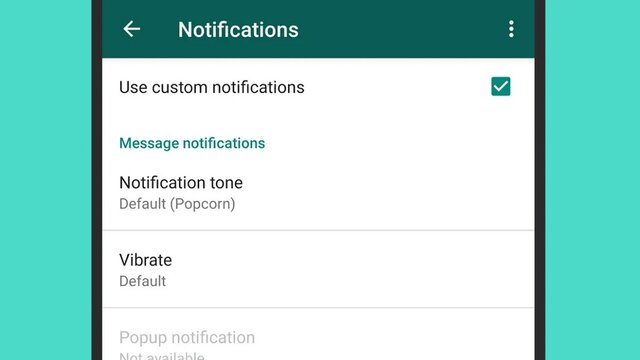
اگر استفاده زیادی از واتساپ دارید این گزینه به شما کمک می کند نوتیفیکیشنهای سفارشی برای چتها و تماسهای خاص تنظیم کنید؛ بنابراین وقتی صدای تلفن را می شنوید می دانید که پیام فوری است یا خیر. برای این منظور در دستگاههای اندرویدی و iOS نام فرد یا گروه در بالای صفحه مکالمه را لمس کرده و سپس نوتیفیکیشنهای کاستوم در اندروید یا کاستوم تون در iOS را انتخاب کنید.
۱۰- تهیه نسخه بک آپ یا پشتیبان در گوگل درایو و iCloud
واتساپ شامل سیستم بک آپ قوی است که به شما اجازه می دهد چتها را در گوگل درایو یا iCloud ذخیره کنید که دسترسی به مکالمات را پس از این که گوشی جدیدی تهیه کردید، آسانتر می کند. در اندروید سه نقطه را زده سپس به تنظیمات، چتها و چت بک آپ مراجعه کنید. در دستگاههای iOS به تنظیمات، چتها و چت بک آپ از بخش فرونت اسکرین مراجعه کنید. باید توجه داشته باشید که این بک آپهای ابری با رمزنگاری نقطه به نقطه واتساپ پشتیبانی نمی شوند.
